WinXP系统打开U盘提示“磁盘未被格式化”解决方案
时间:2018-05-25 来源:系统城官网
WinXP系统打开U盘提示“磁盘未被格式化”怎么办?很多用户在使用U盘的过程中,常常遇到U盘未被格式化、未格式化U盘之类的提示,不知道如何处理,只能选择格式化U盘,遇到此类问题该如何操作呢?下面小编就和大家分享下WinXP系统打开U盘提示“磁盘未被格式化”的解决方案。
打开U盘提示“磁盘未被格式化”的解决方案:
1、首先在有问题的u盘图标上,单击右键,选择“属性→工具→开始检查→自动修复和扫描”,来尝试解决问题,这个方法的成功率较低,但却是临时性最好的方法,如图:
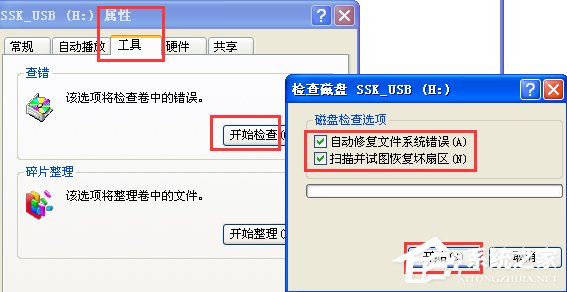
2、如果无反应或者无效,那么进入PE系统,将出问题的u盘插入到电脑的USB接口当中。随后双击打开DiskGenius,找到左边的列表图中,找到我们所插入的u盘,之后点击鼠标右键,找到“搜索已丢失的分区”,如下图:
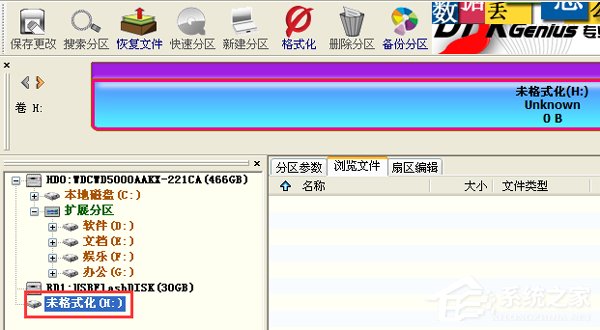
3、未格式化盘,右键如图:
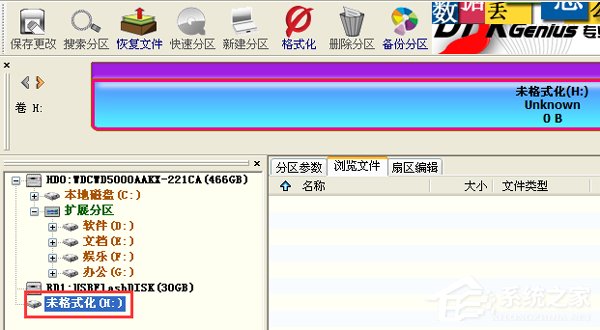
4、然后出现此对话框,点击开始搜索;
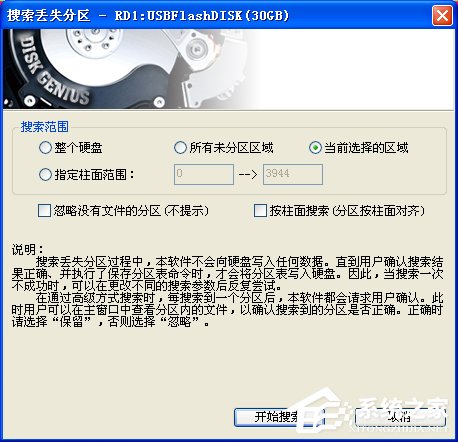
5、搜到分区后点击保留:
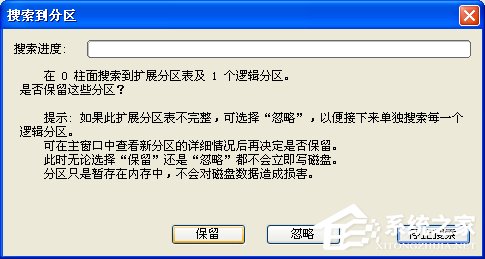
6、然后如图所示:就能看见原来的文件内容了,到此点击保存更改,重启系统U盘就可以正常使用了;

7、图中所示的未格式化(4)是博主的隐藏分区U盘启动工具,就是因为这个所以才导致U盘出现问题的,找回原来的文件之后备份内容重新做启动工具即可;
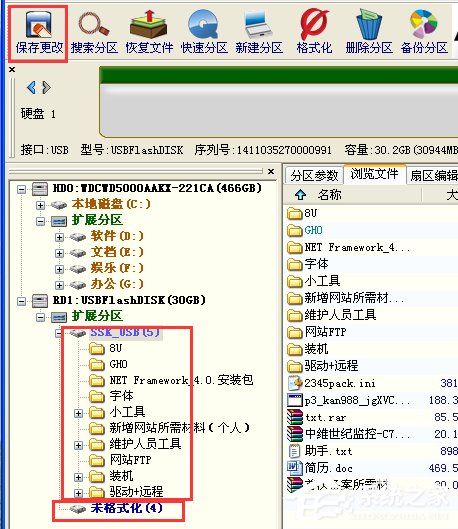
以上就是WinXP系统打开U盘提示“磁盘未被格式化”的解决方案,按上述操作即可解决问题。
相关信息
-
-
2023/03/29
深入了解PING命令:ping命令的功能和用法 -
2023/02/23
电脑怎么找不到无线网络? 笔记本找不到无线网络如何解决? -
2022/07/29
U盘怎么安装xp系统?U盘安装Winxp系统图文教程
-
-
WindowsXP原版系统 (Ghost XP SP3纯净版) 下载V2022
WindowsXP原版系统是非常纯净的XP系统,没有乱七八糟的软件捆绑,该系统基于原版WinXP SP3版本系统下载,经过严格测试,针对系统优化,精简了一些不常用的系统组件和文件,加快上网速度...
2022/07/06
-
XP系统点击右键反应慢导致死机如何解决?
死机故障是常见的电脑问题之一,最近就有用户跟小编反映点击右键反应慢总导致电脑死机,这该怎么办?下面小编就给大家分享一下遇到这种情况的解决办法。...
2022/05/19
系统教程栏目
栏目热门教程
人气教程排行
- 1 win10系统激活工具推荐
- 2 打开office显示:你的office许可证有问题,你可能是盗版软件的受害者怎么办?
- 3 2021索尼imx传感器天梯图 imx传感器天梯图排行榜2021
- 4 vivo手机可以安装华为鸿蒙系统吗?vivo鸿蒙系统怎么申请?
- 5 Win10 21H1值得更新吗 到底要不要升级到21H1
- 6 百度网盘内容有违规内容无法下载怎么办?百度网盘内容有违规内容无法下载解决办法
- 7 鸿蒙系统到底好不好用?鸿蒙系统的优点和缺点介绍
- 8 Win10 21H1和20H2哪个好 21H1和20H2系统详细对比
- 9 系统开机提示“please power down and connect the...”怎么办?
- 10 剪映Windows电脑专业版的草稿默认保存路径在哪?
站长推荐
热门系统下载
- 1 Windows 10 微软官方安装工具
- 2 微软 MSDN原版 Windows 7 SP1 64位专业版 ISO镜像 (Win7 64位)
- 3 微软MSDN 纯净版 Windows 10 x64 21H2 专业版 2022年4月更新
- 4 微软MSDN 纯净版 Windows 10 x64 22H2 专业版 2022年10月更新
- 5 微软 MSDN原版 Windows 7 SP1 64位旗舰版 ISO镜像 (Win7 64位)
- 6 微软MSDN 纯净版 Windows 10 x86 22H2 专业版 2022年10月更新
- 7 微软 MSDN原版 Windows 7 SP1 32位专业版 ISO镜像 (Win7 32位)
- 8 微软 MSDN原版 Windows XP SP3 32位专业版 ISO镜像
- 9 微软 MSDN原版 Windows 7 SP1 32位旗舰版 ISO镜像 (Win7 32位)
- 10 微软MSDN Windows 10 x64 20H2 2020年10月更新19042.631




